Как создать скрытую сетевую папку в Windows
Если у вас есть несколько компьютеров в сети и вы хотите(network and want) обмениваться папками между ними, вы можете повысить безопасность, создав скрытый общий ресурс Windows(Windows share) . Это руководство довольно простое и предполагает, что вы находитесь либо в рабочей группе, либо в доменной среде Windows(workgroup or domain Windows environment) . Скрытые(Hidden) общие ресурсы полезны, если вы хотите поделиться папкой, но хотите, чтобы к ней обращались только люди, которым вы дали имя общего ресурса(share name) .
Конечно, скрытый общий ресурс НЕ(NOT) гарантирует, что кто-то не сможет получить доступ к папке, если приложит достаточно усилий. Лучше всего использовать это как дополнительный шаг безопасности(security step) вместе с другими политиками сетевой безопасности . (network security)Если вы находитесь в домене Windows(Windows domain) , например, в корпоративной сети, вы обнаружите, что в 99% случаев ваши локальные жесткие диски являются общими. На жаргоне ИТ(IT lingo) они называются административными ресурсами . По сути(Basically) , он настроен таким образом, что любой администратор может подключиться к любому компьютеру в сети и получить доступ(network and access) ко всем локальным файлам.
Общие ресурсы администратора также являются скрытыми общими ресурсами, поэтому любой, кто просматривает сеть, не увидит их. Вы можете увидеть, являются ли ваши локальные диски общими, перейдя в «Мой компьютер(My Computer) », щелкнув правой кнопкой мыши локальный диск C(C drive) (или любую другую букву, которая у вас есть) и выбрав « Свойства(Properties) » . Нажмите на вкладку « Общий доступ(Sharing) », и вы увидите, что выбран вариант « Поделиться этой папкой(Share this folder) », а имя общего ресурса — C$ .

Символ $ после имени общего ресурса(share name) делает папку скрытой(folder hidden) в сети. Как вы можете видеть здесь, весь мой жесткий диск C(C hard) является общим, так как я нахожусь в корпоративном домене. Помните(Remember) , это означает, что любой администратор(Administrator) может получить доступ ко всем вашим файлам в любое время! Так что у вас действительно нет конфиденциальности в домене Windows(Windows domain) .
Разумеется, чтобы расшарить папку в домашней сети(home network) или даже в офисе, выполните ту же процедуру, что описана выше. По умолчанию, когда вы нажимаете «Общий доступ к этой папке», имя общего ресурса(share name) заполняется именем папки. В Windows 7 и Windows 8 нажмите кнопку « Расширенный общий доступ(Advanced Sharing) » , чтобы получить доступ ко всем параметрам общего доступа.
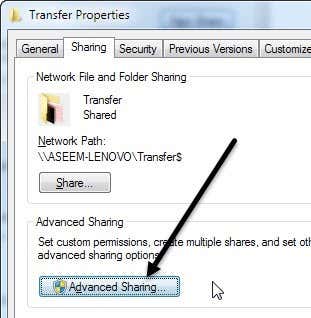
Просто добавьте $ сразу после имени общего ресурса(share name) без пробелов. Обратите внимание, что вы можете создать этот скрытый общий ресурс только при первом совместном использовании папки в Windows 7 и Windows 8 . По какой-то причине вы не можете изменить имя общего ресурса(share name) после того, как вы предоставили общий доступ к папке, поэтому, чтобы изменить его, вы должны сначала удалить общий ресурс, а затем повторно предоставить общий доступ к папке.

Кроме того, если вы хотите, чтобы люди могли добавлять и удалять файлы в папке, вам нужно нажать кнопку « Разрешения(Permissions) » и выбрать « Изменить»(Change) или « Полный доступ(Full Control) » .

Изменения(Change) обычно достаточно хороши, потому что они позволяют людям добавлять файлы и удалять файлы. Полный(Full Control) доступ позволяет кому-то изменить права доступа к самой папке.
Чтобы получить доступ к скрытому общему ресурсу в Windows , вам нужно перейти в проводник Windows(Windows Explorer) ( Мой компьютер(My Computer) ) и ввести полный UNC-путь(UNC path) к папке. Если это не имеет никакого смысла, путь UNC(UNC path) — это просто имя компьютера и имя папки(computer name and folder name) , к которым вы хотите получить доступ. Поэтому, если бы я предоставил общий доступ к папке MyFiles как MyFiles$ на компьютере с именем Comp1 , я бы получил доступ к этой папке, перейдя в раздел « Мой компьютер(My Computer) » и набрав в адресной строке:
\\Comp1\MyFiles$
Если все настроено правильно, содержимое папки должно появиться без проблем! Обратите внимание, что если вы просматриваете сеть через проводник(Explorer) и нажимаете на этот компьютер, вы не увидите эту общую папку в списке, потому что она скрыта. Вы можете получить к нему доступ, только вручную введя полный путь, как показано выше.

Вот и все! Теперь вы поделились папкой в сети, которая скрыта! Если у вас есть какие-либо вопросы или проблемы с настройкой, оставьте комментарий, и мы постараемся помочь. Наслаждаться!
Related posts
Устранение неполадок с беспроводным сетевым подключением Windows XP
Как подключить сетевой диск в Windows
Как найти скрытые и сохраненные пароли в Windows
Не удается удалить сетевой адаптер в Windows 10?
Как поделиться сетевыми подключениями Wi-Fi в Windows 11
Как просматривать файлы Mac на ПК с Windows
Как Подписать PDF File на Windows
Настройте второй беспроводной маршрутизатор в домашней сети
Как заменить блокнот в Windows альтернативами
Как Screen Share на Discord от Desktop or Smartphone
Отредактируйте файл Windows Hosts, чтобы заблокировать или перенаправить веб-сайты
Как восстановить случайно удаленные файлы в Windows
Как добавить скрытую область внутри зашифрованного тома VeraCrypt
Что делать со слишком большим количеством шрифтов в Windows?
Как сохранить макет значка на рабочем столе в Windows XP, 7, 8
Как Record Skype Calls на Windows, Mac, iPhone and Android
Как изменить Desktop Icon Spacing в Windows 11/10
Доступ к BIOS и изменение порядка загрузки для любой версии Windows
Как установить или пометить раздел как активный в Windows
Как оптимизировать файл подкачки в Windows
